如何制作一份高效的Excel生产问题反馈日报表?
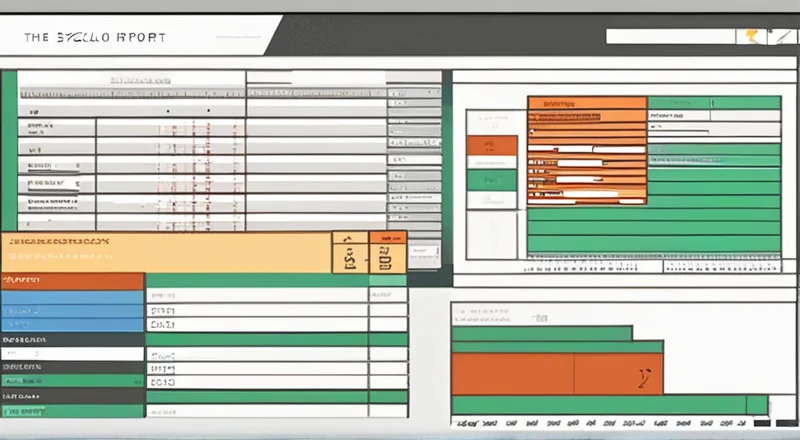
在现代制造业中,生产线上的问题反馈和处理是非常关键的一环。为了保证生产的顺利进行,以及及时发现并解决问题,许多公司都采用了电子化的管理方式,尤其是利用Excel来制作生产问题反馈日报表。
通过这份日报表,管理层可以实时了解生产线上的各种问题及其处理进度,从而做出更迅速有效的决策。本文将详细介绍如何创建一个高效且易于理解的Excel生产问题反馈日报表。
选择合适的Excel版本
在开始之前,确保你使用的是最新的Excel版本。虽然大多数功能在不同版本之间都是兼容的,但最新版本往往包含更多的改进和优化,能够让你的工作更加顺畅。
创建一个新的工作簿
启动Excel后,点击“新建”按钮来创建一个全新的工作簿。根据需要,可以将报表保存为.xlsx格式以利用其所有的新功能。
定义日报表的基本结构
首先,我们需要明确日报表的基本框架。通常,一份生产问题反馈日报表应包含以下几部分:
- 日期:记录每日的日期信息,便于查询和统计。
- 问题编号:每个问题都应该有一个唯一的编号,以便于追踪。
- 问题描述:简明扼要地描述出现的问题。
- 发生位置:记录问题发生的生产线上具体的位置。
- 责任部门:标明负责解决该问题的部门。
- 报告人:记录报告问题的员工或部门。
- 处理状态:跟踪问题的处理进展,例如“已解决”、“处理中”等。
- 预计解决时间:如果有的话,记录问题的预计解决时间。
- 实际解决时间:问题最终解决的时间。
- 备注:其他需要补充的信息。
设计表格样式
接下来,我们将设计表格的样式,使其既美观又实用。建议使用浅色背景和清晰的文字,避免过于花哨的设计影响阅读。
设置表格标题
在工作表的第一行输入标题,例如“生产问题反馈日报表”。可以通过设置字体大小、颜色和加粗来突出标题。
调整列宽和行高
根据内容长度,适当调整各列的宽度和行的高度,确保所有信息都能完整显示。
应用边框
为表格添加边框可以使数据更加清晰易读。可以使用Excel提供的边框工具来设置。
设置条件格式化
为了更好地突出显示关键信息,如未解决的问题或超时的问题,我们可以使用条件格式化功能。例如,将未解决的问题标记为红色背景,处理中问题则使用黄色背景。
创建图表
为了让日报表更加直观,可以在工作表中插入一些简单的图表,比如柱状图或饼图。这些图表可以帮助快速了解问题的分布情况或解决进度。
输入数据
当日报表的结构和样式设计完成后,接下来就是输入实际的数据了。
手动输入数据
对于小规模的数据输入,可以直接在Excel中手动录入。确保每一项数据都准确无误。
批量导入数据
对于大量数据的录入,可以考虑从其他数据源(如数据库)批量导入数据。Excel提供了多种导入数据的功能,包括从文本文件、数据库等来源。
添加公式与函数
为了提高日报表的自动化程度和数据分析能力,可以添加一些公式和函数。
计算数据
例如,可以使用SUM函数来计算某一列数据的总和,或者使用AVERAGE函数来计算平均值。
动态更新
还可以使用VLOOKUP、INDEX和MATCH等函数来实现数据的动态更新。这样,当新的问题反馈数据被输入时,日报表会自动反映出最新的情况。
保护日报表
为了防止误操作导致的数据丢失,我们需要对日报表进行适当的保护。
锁定单元格
对于非编辑区域,可以使用“锁定单元格”的功能,然后通过“保护工作表”来限制用户的编辑权限。
隐藏敏感信息
对于包含敏感信息的部分,可以使用隐藏行或列的方法来保护。
定期更新和备份
最后,定期更新日报表,并且要经常备份,以防数据丢失。
分享日报表
完成日报表后,你可以将其通过电子邮件发送给相关人员,或者上传到共享平台,供更多人查看和使用。
使用模板加速创建
如果你不希望从头开始创建日报表,可以使用Excel提供的模板功能。在Excel的“文件”菜单中选择“新建”,然后搜索“生产问题反馈”相关的模板,选择一个适合的模板,根据实际情况进行修改即可。
利用宏简化操作
对于需要频繁执行的操作,可以考虑编写Excel宏。宏是一段代码,能够自动执行一系列步骤,大大提高了工作效率。
结论
通过以上步骤,我们可以创建出一份高效且易于理解的Excel生产问题反馈日报表。合理的结构、清晰的样式、准确的数据以及自动化功能的结合,将极大地提升日报表的价值,帮助管理者更好地掌控生产状况。









